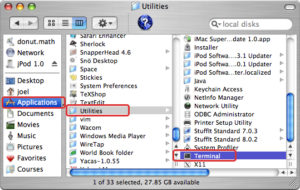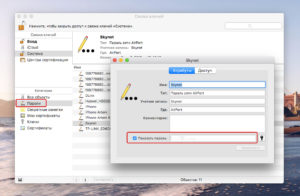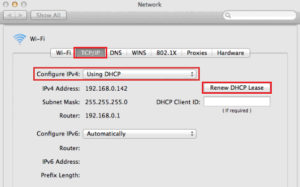Выбор сети wi fi iphone как убрать
Обновлено: 07.07.2024
Хоть обновление iOS 12 и до сих пор находится в разработке, согласно Тиму Куку, его установило уже более 4 миллионов пользователей. В данной статье мы поможем вам решить проблемы с Wi-Fi, которые могут возникать на устройствах с iOS 12.
Перед тем как приступать к попыткам решить проблему на самом устройстве, нужно убедиться, что проблема не в вашем роутере.
Перезагрузите роутер и попробуйте подключиться к сети ещё раз.
При возможности обновите прошивку своего роутера до последней доступной версии. Некоторым пользователям это помогло.
Некоторые проблемы может решить принудительная перезагрузка. Способ сделать принудительную перезагрузку на новых моделях поменялся.
Вот как она делается на iPhone X, iPhone 8 и iPhone 8 Plus:
- Быстро нажмите и отпустите кнопку Увеличения громкости.
- Быстро нажмите и отпустите кнопку Уменьшения громкости.
- Зажмите Боковую кнопку, пока на экране не появится логотип Apple.
Чтобы принудительно перезагрузить другие модели iPhone, а также iPad, iPad Pro, iPad Air или iPad mini, делайте следующее:
- Зажмите кнопку Sleep/Wake (кнопку включения).
- Одновременно с этим зажмите кнопку Home.
Если вы не можете подключиться к сети Wi-Fi, или возникает ошибка ввода пароля, хотя он введён верно, попробуйте забыть сеть, а затем подключиться к ней заново.
Чтобы это сделать, выберите сеть Wi-Fi в Настройки > Wi–Fi , а затем нажмите «Забыть эту сеть». Всплывёт окошко, где нужно будет подтвердить своё действие.
Теперь вернитесь в Настройки > Wi–Fi , выберите эту же сеть, введите пароль и попытайтесь к ней подключиться.
Большинство проблем с сетью можно решить сбросом настроек. Это очистит кэш, настройки DHCP и другие данные. Чтобы это сделать, зайдите в Настройки > Основные > Сброс и выберите Сбросить настройки сети .
Если у вас в Настройках включен VPN, или вы используете VPN-приложение, попробуйте всё отключить. Если вы не можете отключить VPN полностью, сделайте это хотя бы на время, чтобы выяснить, не это ли является причиной проблемы.
Многим пользователям помогает отключение системных служб Wi-Fi в Настройки > Конфиденциальность > Службы геолокации > Системные службы .
Часто проблемы могут возникать из-за неполадок DNS-сервера. В таком случае можно подключиться к серверу Google DNS или CloudFlare’s DNS.
Можете попробовать включить функцию Запрос на подключение в Настройки > Wi–Fi . Это не лучшее решение, поскольку вам нужно будет подтверждать подключение к каждой новой сети, но оно может помочь решить проблему с подключением.
В iOS есть функция Помощь Wi-Fi , которая обеспечивает более надёжное подключение к интернету. Некоторые пользователи утверждают, что отключение и включение функции может помочь решить проблемы с сетью. Чтобы выключить «Помощь Wi-Fi», зайдите в Настройки -> Сотовая связь , пролистайте вниз экрана и нажмите на переключатель рядом с Помощь Wi–Fi .
Если ни одно из вышеперечисленных решений не сработает, последним спасением остаётся настроить свой смартфон через iTunes заново. Перед этим нужно будет сделать копию, с которой потом можно будет восстановиться.
Хотите отремонтировать принтер или мфу? Тогда заходите к нам .
Это иногда происходит, даже когда вы выключаете “ Попросить присоединиться к сетям »в настройках Wi-Fi!
Хотя эта проблема не может быть напрямую связана с конкретными настройками iPhone, вы можете выполнить некоторые из предложенных шагов, чтобы решить эту проблему. проблема.
Мы рекомендуем обновлять программное обеспечение iOS или iPadOS на вашем iPhone, iPad или iPod touch с помощью Настройки> Общие> Обновление ПО.
Действия по устранению зависания iPhone или iPad при выборе приглашения беспроводной сети
- Нажмите Настройки> Wi -Fi . Прокрутите вниз и убедитесь, что для параметра Запрашивать присоединение к сетям установлено значение Выкл. или Уведомлять. Многие рекомендуют отключить «Спрашивать о присоединении к сетям», установив его Выкл.
- Вы также можете несколько раз переключить настройки «Спрашивать о присоединении к сетям»
![]()
![]()
Проверьте, есть ли ваш iPhone решил проблему после запуска.
Если нет, перейдите к шагу ниже и принудительно перезагрузите устройство
Телефон застрял на пустом месте «Выберите Wireless Ne twork »? Попробуйте принудительно перезагрузить устройство
![]()
- На iPhone 6S или ниже и на всех iPad с кнопками «Домой» и iPod Touch 6-го поколения и ниже, одновременно нажмите «Домой» и «Питание», пока не увидите логотип Apple.
- Для iPhone 7 или iPhone 7 Plus и iPod touch 7-го поколения: нажмите и удерживайте удерживайте обе боковые кнопки и кнопку уменьшения громкости не менее 10 секунд, пока не увидите логотип Apple
- На iPad без кнопки« Домой »и на моделях iPhone 8 и новее: нажмите и быстро отпустите кнопку увеличения громкости. Затем нажмите и быстро отпустите кнопку уменьшения громкости. Наконец, нажмите и удерживайте нажимайте боковую/верхнюю кнопку, пока не увидите логотип Apple
Перезагрузите беспроводной маршрутизатор
![]()
Если перезагрузка не устранила проблему, попробуйте вместо этого перезагрузить маршрутизатор. Часто на задней панели маршрутизатора есть кнопка сброса, но не всегда. Опять же, поищите инструкции для марки и модели вашего конкретного маршрутизатора.
![]()
А теперь Если вы сбросили большинство общих настроек Wi-Fi, проверьте свое устройство рядом с общедоступной службой Wi-Fi и посмотрите, устранит ли это проблему.
Если проблема станет очень серьезной. раздражает, и вы не хотите иметь дело с нажатием кнопки отмены каждый раз, восстановление вашего iPhone с помощью iCloud, iTunes или Finder может быть единственным выходом.
Мы надеемся, что простая пятерка описанные выше действия позволили устранить эту проблему на вашем iPhone.
![]()
Дело почти дошло до «замены шлюза с встроенным контроллером точек доступа», управляющего десятками точек доступа, но ведь у Андроидов и Windows-устройств всё в порядке было.
В статье излагаются результаты проведенных исследований, перечисляются все танцы с бубном и перепробованные способы устранения проблемы. Печально, но решение, устроившее бы всех, так и не было найдено. Может быть после прочтения кому-то придет в голову что можно сделать. А тому, кто изложит в комментариях реальный фикс, который решит проблему на моём оборудовании, будет подарок: функциональный и стильный рюкзак от Zyxel.
Мои предыдущие статьи (спойлер).
В конце текста информация обо мне.
Итак, если разблокировать экран, телефон снова ищет Wi-Fi точку доступа и подключается к ней, если стояла галочка «Автоподключение», которая по дефолту не стоит при первом подключении к Wi-Fi. Необходимо вручную активировать её.
![Рис.1 - Галочка для автоподключения к Wi-Fi.]()
Рис.1 - Галочка для автоподключения к Wi-Fi.
![Да сколько же это будет продолжаться?]()
Да сколько же это будет продолжаться?
Не оставлять же телефон с постоянно включённым экраном? Поиск в интернете предложил много сайтов и видеороликов. Рекомендации в основном были такие:
«Помощь Wi-Fi» отключить;
эксперименты с настройками GPS, конфиденциальностью;
эксперимент с временами аренды DHCP.
Это не помогло. Ещё были рекомендации, которые совпали с рекомендациями техподдержки Apple после официального обращения к ним:
жёсткая перезагрузка (кнопки ДОМОЙ+ВКЛ/ВЫКЛ или др. комбинации);
обновление ПО шлюза (роутера);
сброс шлюза и с повторной настройкой с нуля;
«Сбросить настройки сети» на телефоне.
Перечисленные рекомендации, не помогли, кроме последней. Она помогла на пару дней, потом проблема снова повторялась. Далее были ещё рекомендации:
обновление версии iOS до актуальной;
Обновление iOS реально помогло, но потом редко у некоторых проблема стала повторяться. Хозяин телефона «Сбросить настройки сети» отказывался и такое всем не предложишь.
Самое удивительное было то, что когда выходит новая версия iOS, нынешняя исправная версия начинает отваливаться от Wi-Fi. Раньше же нормально работало на этой же версии! Получается, что как версия iOS устаревает, телефон будет отваливаться от Wi-Fi.
Как быть тогда с пенсионерами Apple 5s; 6 у которых последняя версия iOS 12.5.5? Эти модели тоже отваливались от Wi-Fi.
Следующая рекомендация такая была:
замените! шлюз или точку доступа.
Звучит как приговор. Домашний роутер ладно, там одна железка за 3 тыс.рублей и поменяться с кем-нибудь на время можно.
Как быть с шлюзом с аппаратным контроллером, который заведует десятками точек доступа? В этот комплекс столько денег, нервных клеток, переговоров с интеграторами, времени было вложено. Один только шлюз стоит 100 тыс.рублей, а если Cisco за 1 млн рублей был бы? Ну да, конечно, денег молча дали, заказал шлюз, привезли, поменял, ага, размечтались. 128 штук точек доступа тоже нужно поменять? Большинство на потолках, высотой 3-9 м, со стремянки не достанешь.
И руководству что говорить? Что в проекте ошиблись вендором, нужно его поменять на другого вендора ради телефонов Apple?
Поэтому вариант смены шлюза и точек доступа был неприемлемым, но давайте проверим детально, а верна ли эта рекомендация? Может поможет или АйФоны опять будут отваливаться?
Поэтому пришлось собрать АйФоны моделей iPhone 4s (iOS 9.3.5), 5s (iOS 12), 6 (iOS 10) и 7 (iOS 11 и 13), звал коллег из других подразделений потестить их АйФоны, вкусняшки покупал в знак благодарности. Всё это тестировал на свободном резервном шлюзе Zyxel UAG5100 с управляемой точкой доступа Zyxel NWA5121-NI, сброшенные в дефолтное состояние, настраивал шлюз небольшими шагами с обязательной проверкой поведения АйФонов, после какой настройки начнут отваливаться АйФоны от Wi-Fi.
Таблица 1 - Поиск причины отключения АйФона от Wi-Fi.
№ шага
Внесённая настройка
iPhone 4s (iOS 9.3.5), 5s (iOS 12), 6 (iOS 10) и 7 (iOS 11 и 13) и другие отключились от Wi-Fi?
WAN порт, DHCP в LAN подсети и SSID “Test”
Время аренды DHCP
Радиоканалы, мощность, балансировка SSID
Привязка IP/MAC, изоляция L2
BWM; ограничение скоростей в SSID; Intra-BSS
Включение Captive Portal (портал авторизации)
ДА, после ввода ваучера
Выключение Captive Portal (портал авторизации)
Включение Captive Portal (портал авторизации)
ДА, после ввода ваучера
Внесение MAC-адресов АйФонов в белый список, чтобы не запрашивать у них авторизацию
Значит после пройденной авторизации через Captive Portal (могут называться как портал авторизации или веб-аутентификация) АйФон отваливается от Wi-Fi.
Сбрасываю ещё раз конфиг UAG5100, чтобы исключить остальные взаимосвязанные настройки, оставив критические. Если проблема повторится, то попробую другие точки доступа.
Таблица 2 - Сравнение поведение АйФонов с различными точками доступа Wi-Fi на этом же шлюзе из таблицы 1, но с нуля заново настроенный по таблице 2.
№ шага
Внесённая настройка
iPhone 4s (iOS 9.3.5), 5s (iOS 12), 6 (iOS 10) и 7 (iOS 11 и 13) и другие отключились от Wi-Fi?
WAN порт, DHCP в LAN подсети и SSID «Test»
Включение Captive Portal (портал авторизации)
Выключение Captive Portal (портал авторизации)
Точку доступа меняю на Zyxel NWA5123-AC с SSID «Test2»
Включение Captive Portal
Выключение Captive Portal
Точку доступа меняю на автономную D-Link DAP-2690 с SSID «Test3»
Включение Captive Portal
Выключение Captive Portal
Точку доступа меняю на домашний однодиапазонный роутер Zyxel Keenetic 4G в режиме точки доступа, чтобы SSID «Test4» работал только на 2.4 ГГц
Включение Captive Portal
Выключение Captive Portal
Точку доступа меняю на Элтекс WEP-2ac «Test5»
Включение Captive Portal
Выключение Captive Portal
Возвращаю точку доступа Zyxel NWA5121-NI в режиме автономной (заранее сбросив её конфиг)
Включение Captive Portal
Выключение Captive Portal
Выключаю DHCP на шлюзе и установил статический IP на АйФонах
Включение Captive Portal
Выключение Captive Portal
Переключаю Zyxel NWA5121-NI в управляемый режим
Включение Captive Portal
В таблицах 1 и 2 Captive Portal тестировал со встроенным сервисом по ваучерам, потом тестировал с пятью внешними сервисами авторизаций, проблема оставалась такая же, iPhone отваливается от Wi-Fi.
![Рис.2 - Поведение АйФона по логам шлюза с DHCP.]()
Рис.2 - Поведение АйФона по логам шлюза с DHCP.
Меняю шлюз на другие на тестовом стенде.
Таблица 3 - Проверка поведения АйФонов, подключённых к Wi-Fi после прохождения авторизации через Captive Portal на различных шлюзах.
Наименование шлюза с настройками как из таблицы 2 (1-я и 2-я строки).
iPhone 4s (iOS 9.3.5), iPhone 5s (iOS 12), 6 (iOS 10) и 7 (iOS 11 и 13) и другие отключились от Wi-Fi?
Не шлюз, но с функционалом Captive Portal. Программный комплекс Элтекс SoftWLC
Шлюз Элтекс ESR-20
В таблице 3 проверялись встроенные и внешние сервисы авторизации, поведение не поменялось, iPhone отключается от Wi-Fi.
Прошу обратить внимание, во всех трёх таблицах проблем с Андроидами и Windows не было. Там всё хорошо.
Спросил у знакомого, любителя Микротиков, насчёт АйФонов. Ответил, что у него тоже самое, iPhone отваливаются от Wi-Fi.
Узнаем у Гугла, как у заокеанских коллег на родине АйФонов дела обстоят? Первым предложил ссылку на форум Микротиков
Рис.3 - Скриншот с форума Микротика с темой про iPhone, отключающиеся от хотспотов. Рис.4 - Перевод текста на рис.3.
Но больше волнуют Cisco и Aruba, земляки АйФонов, всё-таки в одной стране находятся, может у них получше с этой проблемой.
Вот на форуме Арубы
![Рис.5 - Скриншот с форума Арубы с темой про iOS, отключающихся от Wi-Fi (с переведённым текстом).]()
Рис.5 - Скриншот с форума Арубы с темой про iOS, отключающихся от Wi-Fi (с переведённым текстом).
Там на форуме Cisco
![Рис.6 - Скриншот с форума Cisco с темой про iPhone.]()
Рис.6 - Скриншот с форума Cisco с темой про iPhone.
Перевод текста (рис.6, 7 и 8):
Рис.7 - Перевод текста. Рис.8 - Перевод текста (продолжение рис.7). Рис.9 - Перевод текста (продолжение рис.8).
А вот и реакция гостей в этой же теме «iPhone silent disconnect issue in guest wireless network.» и как много точек доступа и гостей у них, 6000! точек доступа!
![Рис.10 - Скриншот с форума Cisco с переводом.]()
Рис.10 - Скриншот с форума Cisco с переводом.
напоследок видео из этой же темы.
Действительно так и ведут себя АйФоны в гостевых сетях с Captive Portal. Даже добавить нечего.
Итог: дочитав вышеуказанные ссылки на форумы, проблему так и не устранили. На американском оборудовании тоже американские АйФоны отваливаются и обратите внимание на даты создания тем. Проблема годами сохраняется. У коллеги iPhone 12 на прошлой неделе обновился на самую последнюю версию iOS 15 и стал отваливаться от Wi-Fi, а на предыдущем обновлении всё нормально было.
Вывод: проблема в устройствах Apple, но не в шлюзах и точках доступа, поэтому рекомендация «смена шлюза и точек доступа» явно не сработала, не помогла и, к огромному счастью, ей следовать не придётся.
В общем, отключение Captive Portal действительно помогает, всё отлично работает, но его отключать нельзя (постановления Правительства РФ №758 от 31 июля 2014 года и №801 от 12 августа 2014 года). Ищем варианты подружить Apple с Captive Portal.
Методом тыка выявил , что есть шанс немного помочь гостям двумя способами, прошедшие авторизацию:
Способ 1 (для чайников):
2. Заново подключиться к Wi-Fi
и устройство не будет отключаться от Wi-Fi до истечения срока авторизации. Когда истечёт авторизация, страница авторизации сама не выскочит и гость впадает в ступор, почему нет интернета и как пройти авторизацию, если страница авторизации не появляется?
Объяснение, с какой проблемой сталкиваются чайники:
Поэтому, чтобы страница авторизации появилась как прежде, необходимо:
4. Заново подключиться к Wi-Fi;
5. Появится страница авторизации, но после прохождения авторизации по устройство снова будет отключаться от Wi-Fi как прежде. Повторить пункт 1 и 2.
И так каждый раз, пока не поставят последнюю версию iOS (не является 100% гарантией устранения проблем).
Способ 2 (для продвинутых):
2. Заново подключиться к Wi-Fi
и устройство не будет отключаться от Wi-Fi до истечения срока авторизации. Когда истечёт авторизация, страница авторизации сама не выскочит.
4. Пройти авторизацию как обычно и всё будет нормально работать, АйФоны не отключаются от Wi-Fi. При истечении авторизации повторить пункт 3.
Не совсем удобные способы, слишком много действий нужно, чтобы всё нормально заработало и всем не объяснишь, мануалы никто не читает.
Дальше ещё одно исследование с неуспешным концом. Яндекс подсказал ещё эту статью. Цитирую оттуда кусочек текста
Исходя из этого, попробуем занести эту ссылку в белый список, которые можно пропускать в интернет без авторизации.
Это не помогло, АйФоны отключаются от Wi-Fi как обычно, хотя на ссылку удаётся зайти без авторизации.
Всё на сегодня. Мне самому очень нравятся АйФоны, несмотря на цену, но эта вот болячка с Wi-Fi через авторизацию портит всё.
А как у вас? Удалось ли кому решить проблему? Поделитесь, пожалуйста, в комментариях. Предлагайте решение, я проверю у себя и если всё заработает - рюкзак ваш.
Устройства, где нужно пофиксить проблему:
Zyxel UAG5100 (несильно отличается от шлюзов серий ZyWALL, USG);
Zyxel VPN300 (несильно отличается от шлюзов серии USG Flex; ATP);
Точки доступа любые, они не влияют на Captive Portal.
Об авторе:
Кто я? Меня зовут Александр. 16 лет профессионально занимаюсь СКС и сетевым оборудованием. Больше времени провожу с СКС (монтаж, обслуживание), чем с настройкой сетевого оборудования, поэтому на настройки времени особо нет, но получил много опыта работы с сетевым оборудованием различных вендоров. Приветствую простоту и дружелюбность конфигурирования/мониторинга сетевого оборудования, ответственность вендора за качество выпускаемой продукции и готовность исправлять недостатки, чтобы не тормозили сдачу новых проектов в назначенные сроки. Меня можно встретить и лично пообщаться в телеграме - @NSanchez13, так что, если будут вопросы, комментарии, мнения – милости прошу.
В некоторых случаях возникает необходимость в том, чтобы устройство фирмы Apple больше не подключалось к ранее определенной для него Сети беспроводной связи. В представленной инструкции рассматриваются способы, как забыть сеть WiFi на MAC OS.
Для чего забывать параметры Wi-Fi
Существует несколько причин, по которым параметры беспроводного WiFi-подключения должны быть устранены, или же вовсе удалено само подключение, а именно:
Обратите внимание! Не во всех случаях требуется полностью удалять настроенное подключение, иногда надо просто поменять пароль или отредактировать его свойства.
Инструкция по удалению сети Wi-Fi
На Macbook
Существует два способа, как удалить WiFi-сеть на Mac Os. Для того чтобы удалить Сеть на Mac OS через инструменты графического интерфейса, необходимо выполнить следующие шаги:
- нажать на кнопку главного меню (значок яблока в верхнем левом углу), выбрать пункт «Системные настройки» («System Preferences») и найти раздел «Сеть» («Network»), нажать на значок и перейти в интерфейс сетевых настроек;
- в левой части будут перечислены доступные сетевые интерфейсы, необходимо выбрать «WiFi» и нажать кнопку «Дополнительно» («Advanced») в правом нижнем углу;
- В открывшемся окне будут отображены предпочтительные сети, из которых необходимо выбрать нужную и нажать кнопку «-» (удаление выбранного объекта), расположенную под списком;
- Нажать «ОК», «Применить» («Apply»), Сеть будет удалена полностью.
Полезно знать! В том случае, если для манипуляций с подключением к беспроводному соединению WiFi на MacBook используется стороннее управляемое сетевое устройство, функция удаления параметров в операционной системе может отсутствовать. Когда необходимо, чтобы настройки подключения остались в памяти компьютера вместо полного удаления, рекомендуется воспользоваться деактивацией автоподключения. Также альтернативным решением может быть перемещение текущей связи в более низкий ранг, поскольку Mac выстраивает иерархию подключений в порядке их очередности.
![Terminal]()
Продвинутый уровень. Кстати, поскольку MacOs – система на ядре , WiFi-сеть можно удалить и через терминал. Для этого необходимо открыть Finder, выбрать пункт «Приложения» («Applications»), «Утилиты» («Utilites») и выбрать «Терминал» («Terminal»). Выполнить следующие команды:
- sudo networksetup -listallhardwareports – просмотр всех доступных сетевых устройств, найти имя беспроводного адаптера (обычно это «en1»);
- sudo networksetup -listpreferredwirelessnetworks en1 – вывести список всех предпочитаемых беспроводных сетей;
- sudo networksetup -removepreferredwirelessnetwork en1 Name_Of_WiFi – удалить выбранную Сеть, где Name_Of_WiFi – ее имя, полученное на предыдущем шаге.
Далее будет рассмотрена инструкция, как удалить Сеть вай фай на айфоне.
На iPhone
На операционной системе смартфона Apple iPhone (любой версии, в том числе и с приставкой Plus) удаление предпочитаемой беспроводной WiFi производится следующим образом:
- перейти в меню системных настроек и выбрать пункт «WiFi»;
- напротив имени интересующей Сети необходимо нажать значок с буквой «i»;
- нажать кнопку «Забыть эту Сеть» и подтвердить операцию повторным нажатием кнопки «Забыть».
![Забыть сеть IOS]()
Способы удалить сохраненные параметры беспроводной Сети
В начале инструкции были перечислены случаи, в которых присутствуют те ситуации, когда не надо удалять Wi-Fi или деактивировать автоматическое подключение. Ниже рассмотрены варианты решения таких задач.
Изменился ключ шифрования беспроводной точки доступа
![Связка ключей]()
На MacBook необходимо запустить приложение «Связка ключей» (Finder->Утилиты->Связка ключей). В списке беспроводных сетей найти нужную, открыть ее свойства двойным нажатием и в поле «Пароль» (напротив надписи «Показать пароль») ввести правильный ключ. Также это можно сделать через терминал при помощи утилиты networksetup:
networksetup -setairportnetwork en0 Name_Of_WiFi WIFI_PASSWORD,
![Подключение к WiFi на IOS]()
где WIFI_PASSWORD – пароль от сети WiFi. На телефоне (ОС iOS) смена ключа происходит проще, при несовпадении пароля устройство просто не подключается к точке. Необходимо выбрать нужный SSID и нажать «Присоединиться», введя корректный пароль.
Изменился порядок выдачи IP-адресов или номер подсети
![TCP\IP]()
В том случае, если на маршрутизаторе работал DHCP-сервер, но по какой-то причине решено было сделать статические адреса (или наоборот), на MacBook эти параметры настраиваются на вкладке «Системные настройки» («System Preferences») -> «Сеть» («Network») -> «WiFi» -> «Дополнительно» («Advanced») -> TCP\IP путем выбора необходимого режима (DHCP или Manual). На телефоне эти настройки находятся в меню системных настроек, вход в который описан в предыдущем разделе.
Дополнительная информация. Кстати, утилита networksetup позволяет не только управлять WiFi-подключением, но и имеет огромное количество возможностей по управлению как программной, так и аппаратной частью сетевых интерфейсов. Подробную информацию о доступных ключах можно получить при помощи простого ввода в консоли команды sudo networksetup, после чего будет выведен список с синтаксисом использования и доступными ключами.
Заключение
Как видно из представленной инструкции о том, как забыть сеть вай фай на айфоне и макбуке, существует сразу несколько способов, при помощи которых можно без труда отключать, забывать или восстановить подключение к беспроводной сети вайфай из списка предпочитаемых точек. На макбук это можно производить непосредственно из терминала, поэтому вполне реально использовать дополнительный самостоятельно написанный скрипт. Примером может быть «демон», который будет из запомненных SSID выбирать и производить подключение к точке с наиболее сильным уровнем сигнала.
Читайте также: